
随着信息技术的不断发展,移动硬盘作为一种便捷的存储设备,已经成为许多用户日常生活和工作中的重要工具。然而,在使用过程中,用户时常会遇到“移动硬盘已识别但无法读取”的问题,尤其是在中国地区的一些用户反馈较为频繁。本文将围绕这一现象进行分析,并提出相应的解决办法。
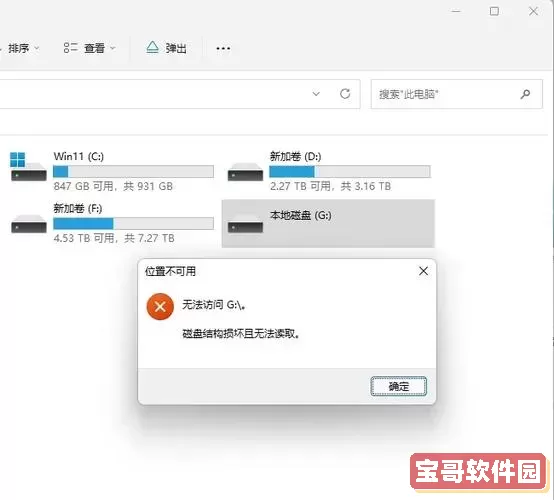
首先,需要明确“移动硬盘已识别但无法读取”的具体含义。当用户将移动硬盘连接到电脑时,电脑能够感知到设备的存在并显示连接状态,但无法正常访问硬盘中的数据,提示读取错误或文件夹为空。这种状况往往让用户感到困惑,尤其是在同一台电脑无法读取,而换台电脑却可以正常读取的情况下。
出现这种问题的原因有很多,以下是较为常见的几种情况:
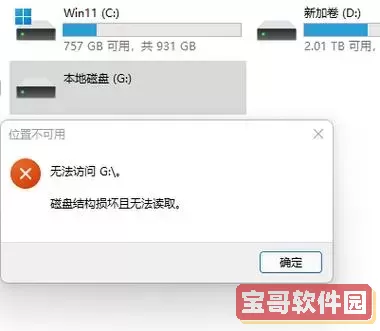
1. 文件系统兼容性问题。中国市场上存在使用Windows和Mac系统的用户,移动硬盘格式通常为NTFS、FAT32或exFAT。Windows系统默认能读写NTFS和FAT32,但Mac系统对NTFS支持有限,通常只能读取无法写入。如果一台电脑的操作系统不支持移动硬盘的文件系统,则可能出现识别但无法读取的情况。而换台电脑如果是另一种操作系统,支持该文件系统,则可正常读取。
2. 驱动程序问题。在国内部分品牌电脑或安装了非正版操作系统的设备上,驱动程序可能不完善或者存在兼容性问题,导致移动硬盘虽然被系统识别,但无法正常加载文件系统进行访问。
3. 移动硬盘数据损坏或者分区表错误。移动硬盘在使用过程中由于突然断电、误操作或者存储介质出现故障,可能会导致分区表损坏或文件系统损坏。部分电脑的磁盘管理工具可能无法正确识别这些损坏,而另一些电脑因使用了不同的磁盘检测工具或系统补丁,能够绕过错误读取数据。
4. 接口和线缆问题。中国用户中部分使用的USB线材质量较差或者接口松动,也可能导致移动硬盘识别异常。虽然系统提示存在设备,但数据传输不稳定导致无法读取。换台电脑使用另一条线或另一接口,故障消失。
针对以上问题,用户可以尝试以下方法进行排查和解决:
首先,确认移动硬盘的文件系统格式。Windows用户可以在“此电脑”右键移动硬盘选择“属性”,查看文件系统类型;Mac用户则可以通过“磁盘工具”查看。如果文件系统不兼容,可以选择在支持该文件系统的电脑上备份数据,然后重新格式化移动硬盘为通用格式,例如exFAT,兼容Windows和Mac。
其次,检查电脑驱动程序是否正常。进入设备管理器,查看是否有黄色感叹号或未知设备提示。如有异常,建议下载安装主板和USB控制器的最新驱动,尤其是在国产品牌电脑上,如联想、华硕、戴尔等,访问官方网站下载官方驱动程序。
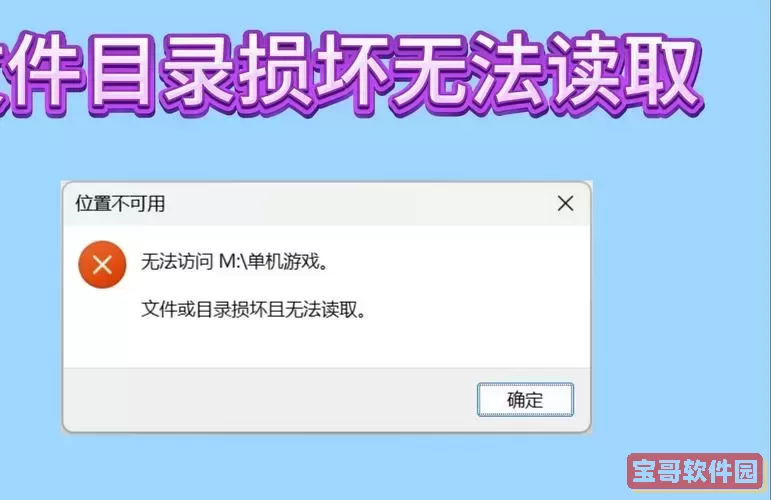
第三,利用系统自带的磁盘检测工具进行修复。Windows用户可以打开命令提示符,输入chkdsk E: /f (假设E为移动硬盘盘符),执行磁盘检查和修复。Mac用户则可以使用“磁盘工具”中的“急救”功能修复磁盘。若损坏较严重,可能需要借助第三方数据恢复软件进行数据恢复。
第四,更换USB接口或数据线。在中国的多数办公环境和家庭中,有时由于接口老旧或接触不良导致设备识别异常。建议换用质量较好的USB3.0数据线,并连接主机后置接口,避免扩展坞或前置接口引起的供电不足。
除了以上解决方法,用户在日常使用移动硬盘时应注意以下几点,以降低出现识别但无法读取的概率:
1. 尽量避免频繁插拔移动硬盘,以减少接口和线缆损坏。
2. 使用正版操作系统和更新及时的杀毒软件,防止病毒对磁盘文件系统造成破坏。
3. 定期备份重要数据,特别是使用中国各类网盘同步数据作为多重保障。
4. 选择质量可靠的移动硬盘品牌和配套数据线,避免因硬件问题带来麻烦。
总结而言,移动硬盘已识别但无法读取,尤其是换台电脑即可识别的情况,是由文件系统兼容、驱动程序、数据损坏或硬件连接问题引起的。通过合理排查和操作,多数问题可以得到解决。对于中国用户而言,理解设备特点,采取科学维护,能够更好地保障数据安全和存储体验。